Конфигуриране на работен поток с действия, етапи и стъпки
Тази тема се прилага към Dynamics 365 Customer Engagement (on-premises). За версията на Power Apps на тази тема вижте: Конфигуриране на етапи и стъпки на работния поток в реално време
Когато конфигурирате работни потоци, имате четири основни области, които трябва да вземете предвид:
Кога да ги започнете?
Трябва ли да се изпълняват като работни потоци в реално време, или като фонови работни потоци?
Какви действия трябва да изпълняват?
При какви условия трябва да бъдат извършени действията?
Темата за общ преглед на процесите на работните потоци показва как да намерите процесите на работния поток, кога да ги стартирате и дали трябва да се изпълняват в реално време или във фонов режим. Тази тема показва кои действия могат да изпълняват работните потоци, както и условията за изпълнение на тези действия.
Етапи и стъпки на работен поток
Когато проектирате работни потоци, имате опцията да структурирате логиката, която искате да изпълните, в етапи и стъпки.
Етапи
Етапите правят логиката на работния поток по-лесна за разбиране и я обясняват. Етапите обаче не въздействат върху логиката или поведението на работните потоци. Ако даден процес има етапи, всички стъпки на процеса трябва да бъдат включени в етап.
Стъпки
Стъпките представляват елемент от бизнес логиката на работния поток. Стъпките могат да включват условия, действия, други стъпки или комбинация от тези елементи.
Действия, които могат да бъдат извършвани от процесите на работен поток
Процесите на работен поток могат да изпълняват действията, изброени в таблицата по-долу.
| Действие | Описание |
|---|---|
| Създаване на запис | Създава нов запис за избран от вас обект и присвоява стойностите, които изберете, към атрибутите. |
| Актуализиране на записа | Можете да актуализирате записа, върху който се изпълнява работният поток, всеки един от записите, свързани с този запис в релации от тип N:1, или всички записи, създадени от по-ранните стъпки. |
| Присвояване на запис | Можете да присвоите записа, върху който се изпълнява работният поток, всеки един от записите, свързани с този запис в релация от тип N:1, или всички записи, създадени от по-ранните стъпки. |
| Изпрати имейл | Изпраща имейл. Можете да изберете да създадете ново имейл съобщение или да използвате шаблон на имейл, конфигуриран за обекта на записа, върху който се изпълнява работният поток, или за който и да е друг обект, свързан с него в релация от тип N:1, или за обект на записи, създадени от по-ранните стъпки. |
| Стартиране на дъщерен работен поток | Започва процес на работен поток, който е конфигуриран като дъщерен работен поток. |
| Промяна на статуса | Променя състоянието на записа, върху който се изпълнява процесът, на записите, свързани с този запис в релация от тип N:1, или на записите, създадени от по-ранните стъпки. |
| Спиране на работния процес | Спира текущия работен поток. Можете да зададете състояние на "Успешно " или "Отменено " и да зададете съобщение за състоянието. Когато работни потоци в реално време са конфигурирани за дадено събитие, спирането на работен поток чрез задаване на състояние Отменено ще попречи на завършването на действието на събитието. Вижте Използване на работни потоци в реално време за повече информация. |
| Персонализирана стъпка | Разработчиците могат да създават стъпки по избор на работни потоци, които определят действия. Няма стъпки по избор, налични по подразбиране. |
Задаване на стойности на запис
Когато създавате запис, можете да зададете стойности за него. Когато актуализирате запис, можете да зададете, добавите, увеличите, намалите, умножете или изчистите стойности.
Когато изберете Задаване на свойства, се отваря диалогов прозорец, който ви показва формуляра по подразбиране за обекта.
В дъното на диалога можете да видите списък с допълнителни полета, които не са включени във формуляра.
За всяко поле можете да зададете статична стойност, която ще бъде зададена от работния поток.
От дясната страна на диалоговия прозорец Асистент за формуляри ви дава възможност да задавате или добавяте динамични стойности от контекста на текущия запис. Това включва стойности от свързани записи, до които може да се осъществи достъп чрез релациите от тип N:1 (много към едно) на обекта.
Опциите, налични във формуляра Асистент , зависят от полето, което сте избрали във формуляра. Когато зададете динамична стойност, ще видите жълт контейнер, известен като „променливо поле“, който показва къде ще бъдат включени динамичните данни. Ако искате да премахнете стойността, просто изберете променливото поле и го изтрийте. За текстови полета можете да използвате комбинация от статични и динамични данни.
По отношение на динамичните стойности не знаете със сигурност дали поле, или свързан обект разполага със стойността, която искате да зададете. Можете всъщност да определите известен брой полета за изпробване и задаване на стойността и да ги сортирате по ред с помощта на зелените стрелки. Ако първото поле няма данни, второто ще бъде изпробвано и т.н. Ако нито едно от полетата няма данни, можете да зададете стойност по подразбиране, която да се използва.
Задаване на условия за действия на работен поток
Действията, които ще прилагате, често зависят от условия. Процесите на работните потоци предоставят няколко начина за задаване на условия и за създаване на логика на разклоняване с цел получаване на желаните резултати. Можете да проверите стойностите на записа, спрямо който се изпълнява процесът на работния поток, записите, свързани с този запис в релация от тип N:1, или стойностите в рамките на самия процес
| Тип на условие | Описание |
|---|---|
| Проверете състоянието | Логическо твърдение "ако-условие<> тогава". Можете да проверите текущите стойности за записа, върху който се изпълнява работният поток, всеки един от записите, свързани с този запис в релации от тип N:1, или всички записи, създадени от по-ранните стъпки. Въз основа на тези стойности можете да зададете допълнителни стъпки, когато условието е изпълнено. В израза "if-условие тогава" можете да използвате следните оператори:<Equals,Does> Not Equal,Contains Data,Doesn't Contains Data,Under и Not Under. Забележка: Под и не под са йерархични оператори. Те могат да се използват само с обекти, които имат зададена йерархична релация. Ако се опитвате да използвате тези оператори с обекти, които нямат зададена йерархична релация, вие ще видите съобщение за грешка: „Вие използвате йерархичен оператор с обект, който няма зададена йерархична релация. Или направете обекта йерархичен (като маркирате релация като йерархична), или използвайте различен оператор." За повече информация относно йерархичните релации вижте Заявка и визуализиране на йерархични данни. Екранна снимка, която следва таблицата, е пример за дефиницията на процеса на работния поток, който използва йерархичните оператори Под и Не под . |
| Условен клон | Логически твърдение "друго-ако-тогава", редакторът използва текста "В противен случай, ако <условие> тогава:" Изберете условие за проверка, което сте дефинирали преди това, и можете да добавите условно разклонение, за да дефинирате допълнителни стъпки, когато условието за проверка върне стойност неистина. |
| Действие по подразбиране | Логическа инструкция "else". Редакторът използва текста "Otherwise:" Изберете условие за проверка, условно разклонение, условие за изчакване или паралелно разклонение за изчакване, което сте дефинирали преди това, и можете да използвате действие по подразбиране, за да определите стъпки за всички случаи, които не отговарят на критериите, определени в елементите на условията или разклоненията. |
| Състояние на изчакване | Позволявана на фонов работен поток да спре, докато не бъдат изпълнени критериите, определени от условието. Работният поток започва отново автоматично, когато условието за изчакване бъде изпълнено. Работните потоци в реално време не могат да използват условия за изчакване. |
| Паралелен клон за изчакване | Дефинира алтернативно условие за изчакване за фонов работен поток със съответния набор от допълнителни стъпки, които се изпълняват само когато първоначалният критерий е изпълнен. Можете да използвате паралелни условия за изчакване, за да създадете времеви ограничения в логиката на вашия работен поток. Те помагат да избегнете спирането на работния поток, докато не се изпълнят критериите в условието за изчакване. |
| Персонализирана стъпка | Разработчиците могат да създават стъпки по избор на работни потоци, които определят условия. Няма стъпки по избор, налични по подразбиране. |
Следващата екранна снимка съдържа пример за дефиниция на процеса на работния поток с йерархичните оператори Под и Не под . В нашия пример ние прилагаме две различни отстъпки за две групи акаунти. В Add стъпка избрахме условието за проверка, за да зададем условието if-then , съдържащо операторите Under или Not Under . Първото условие "ако-тогава " се прилага за всички сметки, които са под сметката на Alpine Ski House. Тези акаунти получават 10% отстъпка за закупени стоки и услуги. Второто условие "ако-тогава" важи за всички акаунти, които не са под акаунта на Alpine Ski House и те получават 5% отстъпка. След това избрахме Актуализиране на записа , за да дефинираме действието, което трябва да се извърши въз основа на условието.
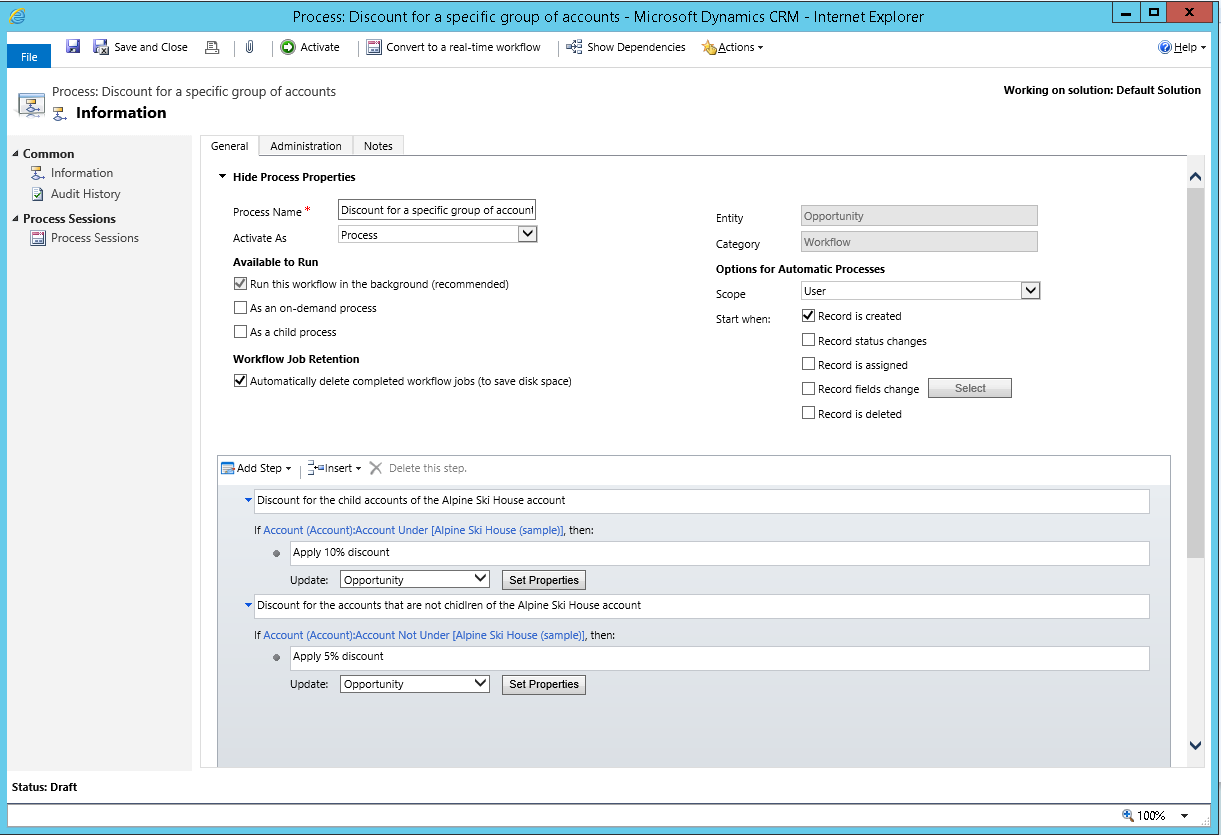
Използване на работни потоци в реално време
Можете да конфигурирате работни потоци в реално време, но трябва да ги използвате внимателно. Работните потоци във фонов режим обикновено са препоръчителни, защото позволяват на системата да ги прилага, когато има налични ресурси на сървъра. Това помага за намаляване на натоварването на сървъра и за поддържане на най-добра производителност за всички, които използват системата. Недостатъкът е, че действията, дефинирани от фонови работни потоци, не са незабавни. Не можете да предвидите кога те ще бъдат приложени, но обикновено това ще отнеме няколко минути. За целите на по-голямата част от автоматизацията на бизнес процесите това е приемливо, защото хората, които използват системата, нямат нужда да знаят, че процесът се изпълнява.
Използвайте работни потоци в реално време, когато даден бизнес процес изисква някой да види незабавно резултатите от процеса или ако искате да можете да отмените операция. Може например да искате да зададете някои стойности по подразбиране за даден запис по време на първото му записване или да се уверите, че определени записи няма да бъдат изтрити.
Преобразуване между работни потоци в реално време и във фонов режим
Можете да промените работен поток в реално време във фонов работен поток, като изберете Преобразуване във фонов работен поток в лентата с инструменти.
Можете да промените фонов работен поток в работен поток в реално време, като изберете Преобразуване в работен поток в реално време в лентата с инструменти. Ако работният поток във фонов режим използва условие за изчакване, той ще стане невалиден и няма да можете да го активирате, докато не премахнете условието за изчакване.
Стартиране на работни потоци в реално време преди или след промени на състоянието
Когато конфигурирате Опции за автоматични процеси за работни потоци в реално време, опциите Стартиране Когато за събитието за промяна на състоянието ви позволяват да изберете След или Преди за промяна на състоянието. Опцията по подразбиране е След.
Когато изберете Преди да кажете, че искате логиката в работния поток да бъде приложена, преди данните да променят състоянието, да бъдат записани. Това ви дава възможност да проверите стойностите, преди да бъда приложена друга логика след операцията, и да предотвратите прилагането на по-нататъшната логика. Може например да имате допълнителна логика в допълнителен модул или действие в работен поток по избор, което може да започне действия в друга система. Чрез спирането на по-нататъшната обработка можете да избегнете случаите, в които се засягат външни системи. Прилагането на работни потоци в реално време преди това събитие също така означава, че други действия на работен поток или добавка, които може да са записали данни, не трябва да бъдат „анулирани“ при отмяната на операцията.
Използване на действието за спиране на работен поток с работни потоци в реално време
Когато приложите действие за спиране на работния поток в работен поток, имате опцията да зададете условие за състояние, което може да бъде Успешно или Отменено. Когато зададете състоянието на отменено, вие предотвратявате операцията. Съобщение за грешка, съдържащо текста от съобщението за състоянието на спиране на действието, ще се покаже на потребителя със заглавие Грешка в бизнес процеса.
Вижте също
Създайте персонализирана бизнес логика с процеси
Преглед на процесите на работния поток
Наблюдавайте и управлявайте процесите на работния процес
Най-добри практики за процесите на работния поток